如何在沒有iTunes的情況下解鎖禁用的iPhone手機
如果你忘記了iPhone的密碼,或者你的設備已被禁用,那么這篇文章就是你的救星了。有多種方法可以在沒有iTunes的情況下解鎖禁用的iPhone,并且它也適用于沒有iTunes的iPad禁用修復。忘記iPhone的密碼有時很麻煩。現在我們可以不用依賴iTunes就能輕松修復一部壞掉的iPhone或iPad。在這篇文章中,我們將為沒有iTunes的禁用iPhone修復提供3個解決方案。
第 1 部分:如何使用解鎖工具在沒有iTunes的情況下解鎖禁用的iPhone
如果你不想在解決iPhone禁用問題時對iOS固件造成任何損壞,該工具萬興手機管家 - 蘋果解鎖是你需要的。它是萬興手機管家工具包的一部分,提供了一個極其安全和快速的解決方案來修復被禁用的iPhone。在行業中,它總是第一個支持最新的iOS版本。
不僅僅是在沒有iTunes的情況下禁用iPhone修復,它還可以用來解決許多其他問題,比如惡意軟件攻擊,iPhone陷入了恢復循環,死亡藍屏等等。此外,它的用戶界面非常簡單,利于高效使用,是必不可少的iOS工具。
要了解如何在沒有iTunes的情況下解鎖禁用的iPhone,你可以按照以下步驟操作:
第 1 步在你的系統上啟動萬幸手機管家-蘋果解鎖。從歡迎界面中,選擇“蘋果解鎖”選項開始該過程。

第 2 步現在,使用USB/閃電接線,將你的iPhone連接到系統,等待一段時間,因為應用程序會自動識別它。之后,點擊“解鎖iOS屏幕”按鈕。

第 3 步檢測到你的設備后,會出現一個界面,需要在其中激活iPhone DFU模式。按照說明進行操作。

第 4 步在新窗口中提供與你的iPhone型號、固件版本等相關的正確信息。在單擊“下載”按鈕之前,請確保你提供了正確的信息。

第 5 步應用程序將自動為你的設備下載相關的固件更新。完成下載可能需要一段時間。之后,點擊“立即解鎖”按鈕。
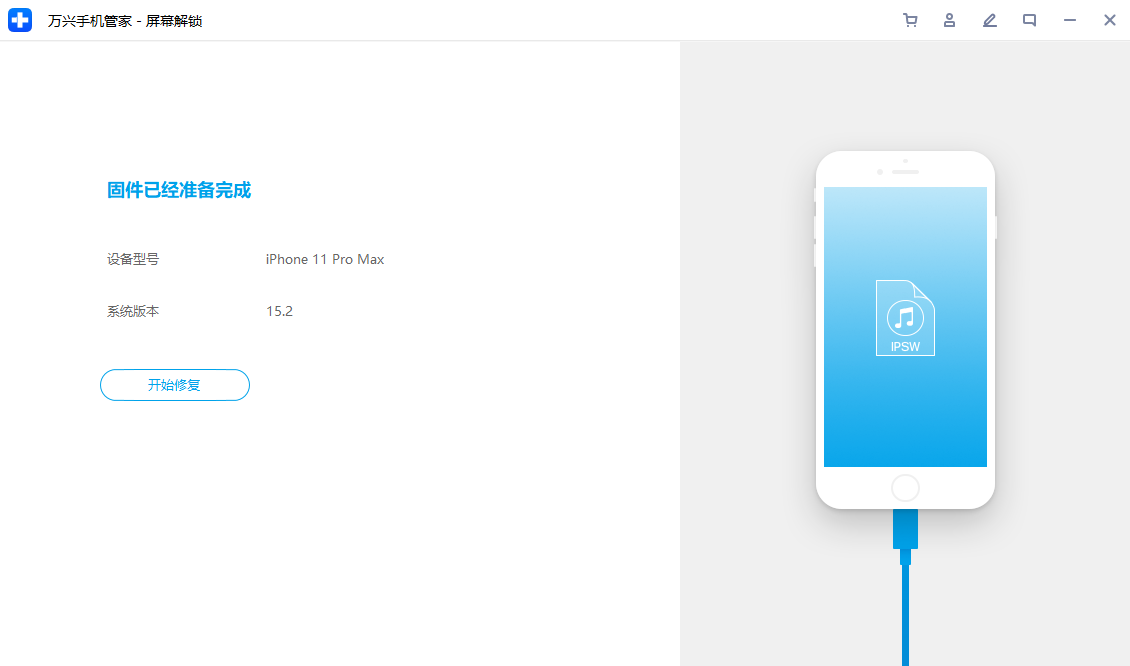
第 6 步從屏幕上的指令中鍵入確認碼以啟動流程。

第 7 步一旦成功完成,你將收到以下消息通知。如果你對結果不滿意,可以點擊“重試”按鈕重復該過程。
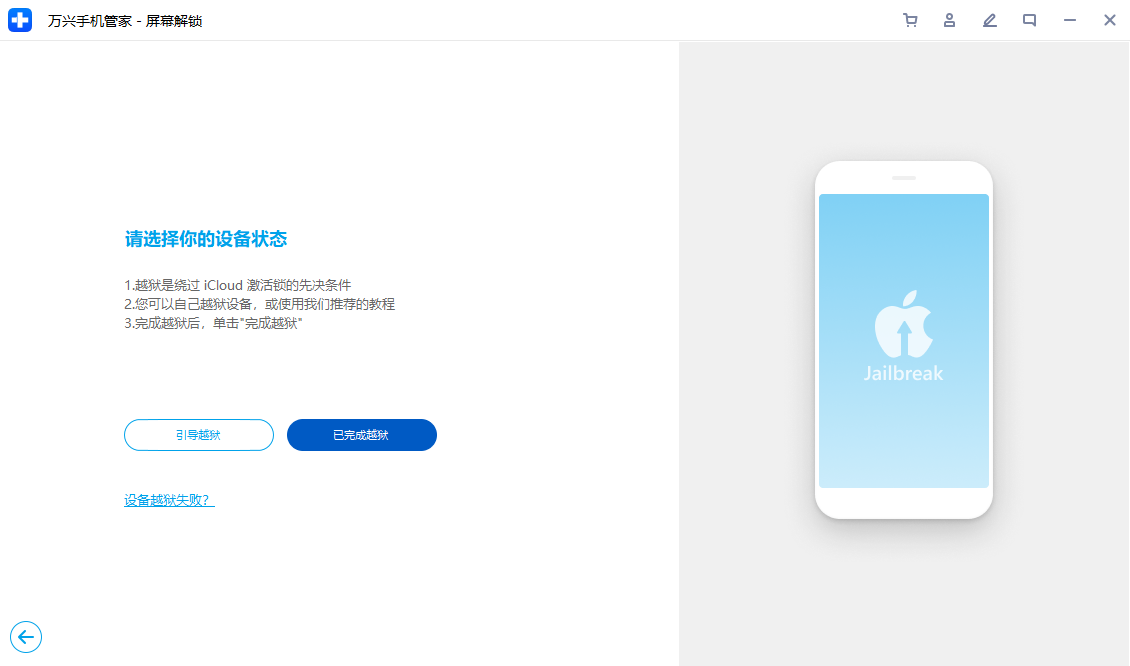
你的設備現在是全新的,你也可以在沒有iTunes的情況下修復“iPhone或iPad被禁用”的問題。
第 2 部分:如何使用“查找我的iPhone”解鎖已禁用的iPhone
大多數人認為只有在iTunes的幫助下,他們才能解決iPhone鎖屏的問題。可以使用iTunes還原你的iPhone,但它不是唯一可用的解決方案。
不通過iTunes解決iPhone鎖屏最廣泛使用的方法是蘋果的查找我的iPhone功能。它可用于遠程定位、鎖定或重置你的設備。如果你丟失了你的iPhone,這將是一個理想的解決方案,鎖定或刪除手機內容一點都不麻煩。
通過這些操作,你可以了解如何在沒有iTunes的情況下解決iPhone鎖屏問題。
首先用你的蘋果ID和密碼從網絡瀏覽器登錄你的iCloud帳戶。訪問“查找我的iPhone”部分,點擊“設備”選項。它將顯示鏈接到你的蘋果標識的所有設備的列表。選擇已禁用的iOS設備。
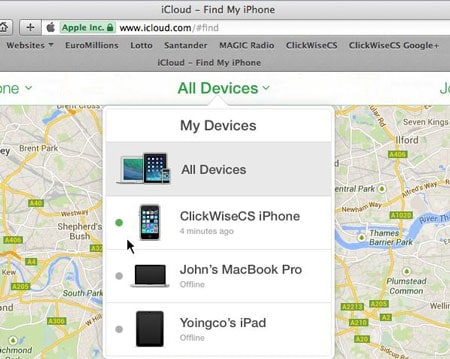
其次你可以定位設備、在設備上播放聲音、鎖定設備或刪除設備。要在沒有iTunes的情況下修復iPhone或iPad鎖屏問題,你必須擦除你的設備。點擊“刪除iPhone”選項并確認你的選擇。
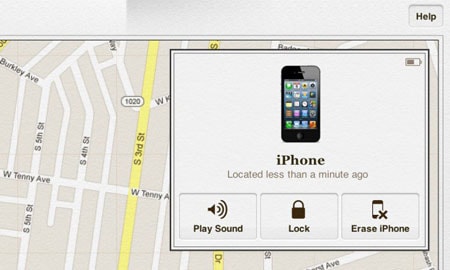
最后稍等幾分鐘,“查找我的iPhone”功能將遠程擦除你的iOS設備。當然,它也會給屏幕解鎖。
第 3 部分:如何使用Siri (iOS 8.0 - iOS 11)在沒有iTunes的情況下解鎖iPhone
你可能會困惑如果iPhone不能連接iTunes,沒有電腦怎么解鎖蘋果手機?其實,你也可以用Siri解決iPhone鎖屏的問題。但是,該方法只適用于iOS 8.0到iOS 11上的設備。
最初這個方法被外界猜測是iOS中的一個漏洞。你可能需要投入大量精力來使用這種技術修復iPhone鎖屏的問題。這不會擦除設備數據,還能讓你擺脫的密碼解鎖。
要在沒有iTunes的情況下恢復禁用的iPhone或iPad,請按照以下步驟操作。
第 1 步首先,按住設備上的“主頁”按鈕激活Siri,并詢問當前時間,比如說,“嘿Siri,現在幾點了?”或者任何能顯示時鐘的東西。點擊時鐘圖標開始該過程。

第 2 步訪問世界時鐘界面,選擇添加另一個時鐘。

第 3 步界面會要求你選擇一個城市。鍵入你想要的任何內容,然后點擊“全選”選項。

第 4 步之后,你可以找到各種選項,如剪切、復制、定義等。點擊“共享”選項。

第 5 步這將打開另一個窗口,列出與共享相關的各種選項。點擊消息圖標繼續。

第 6 步在“收件人”欄中鍵入任何內容,然后輕按鍵盤上的返回按鈕。

第 7 步這將以綠色突出顯示提供的文本。選擇它并點擊加號圖標。

第 8 步它會打開一個新的窗口。從這里,點擊“創建新聯系人”按鈕。

第 9 步在添加新聯系人屏幕上,選擇添加照片并點擊“添加照片”選項。

第 10 步這將打開照片庫。從這里,你可以訪問任何相冊。

第 11 步不選擇圖片,只需按主頁按鈕退出界面,打開iPhone的主屏幕。

這種方法被認為是iOS中的一個漏洞,新的iOS版本已修復這個漏洞,因此它不能在新版iOS解鎖屏幕問題。如果此解決方案失敗,建議你參考解決方案1來解鎖屏幕問題。
參考以上解決方案,你將可以繞過密碼,解鎖iPhone。當你知道如何在沒有iTunes的情況下解鎖禁用的iPhone時,你可以解鎖蘋果手機,繼續使用你的設備。你可以挑選其他方法,在沒有iTunes的情況下解鎖iPhone。推薦下載萬興手機管家 - 蘋果解鎖來安全可靠地解決與你的iPhone相關的任何解鎖問題。





